VScode作为一款跨平台的免费源代码编辑器,是许多程序员编写程序时所选择的写代码工具之一。为VScode设置自己喜好的背景,既可以增添写代码时的乐趣,也可以提高自己编写程序是内心的舒适度。操作如下:
先预览一下效果:

有了代码以后(图中代码是网上随意复制粘贴拼凑的,毫无逻辑,图个视觉效果)
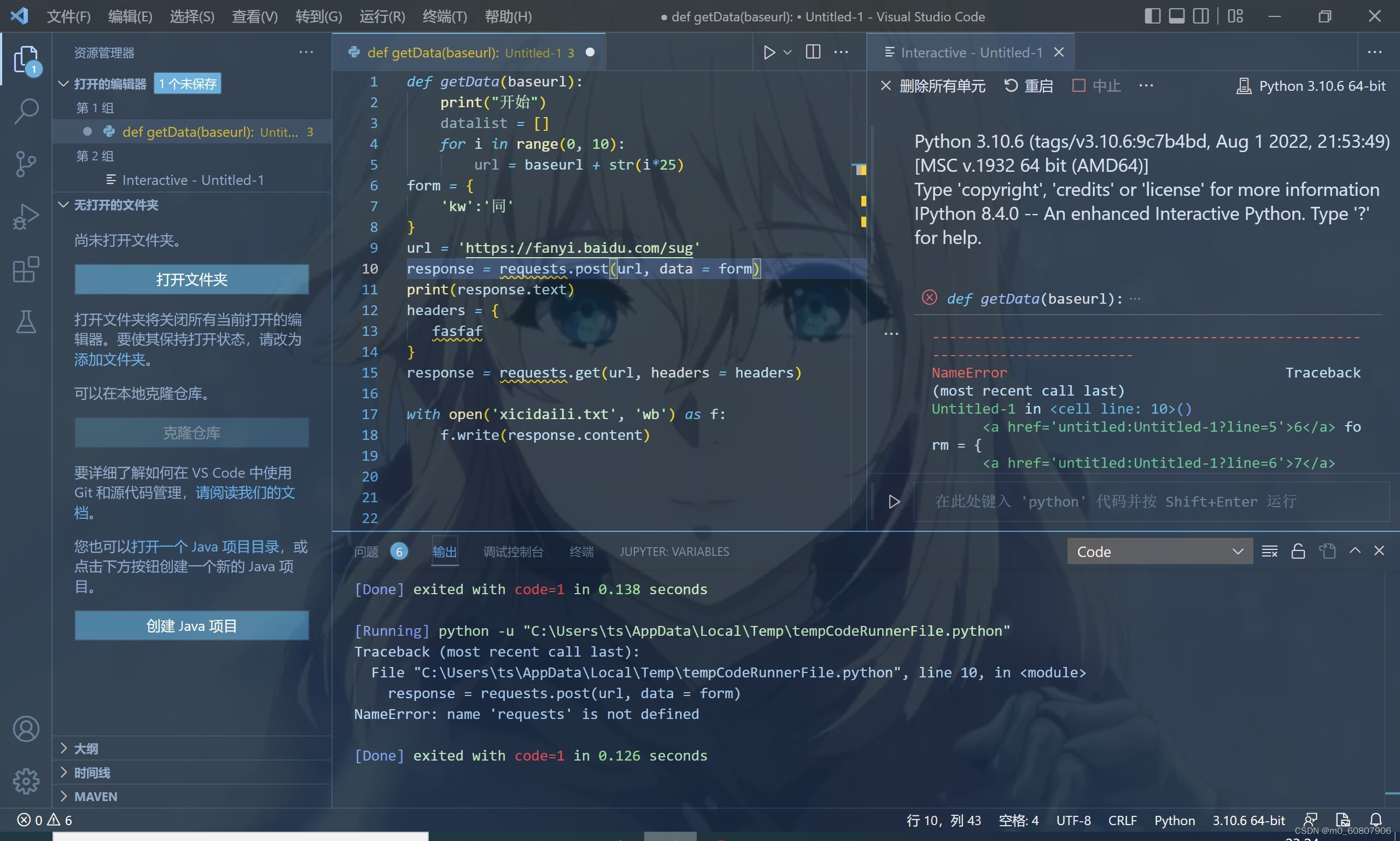
操作步骤:
1、安装VScode
- VScode 官网地址:Visual Studio Code - Code Editing. Redefined
2、打开VScode
3、找到扩展,搜索background-cover,安装插件
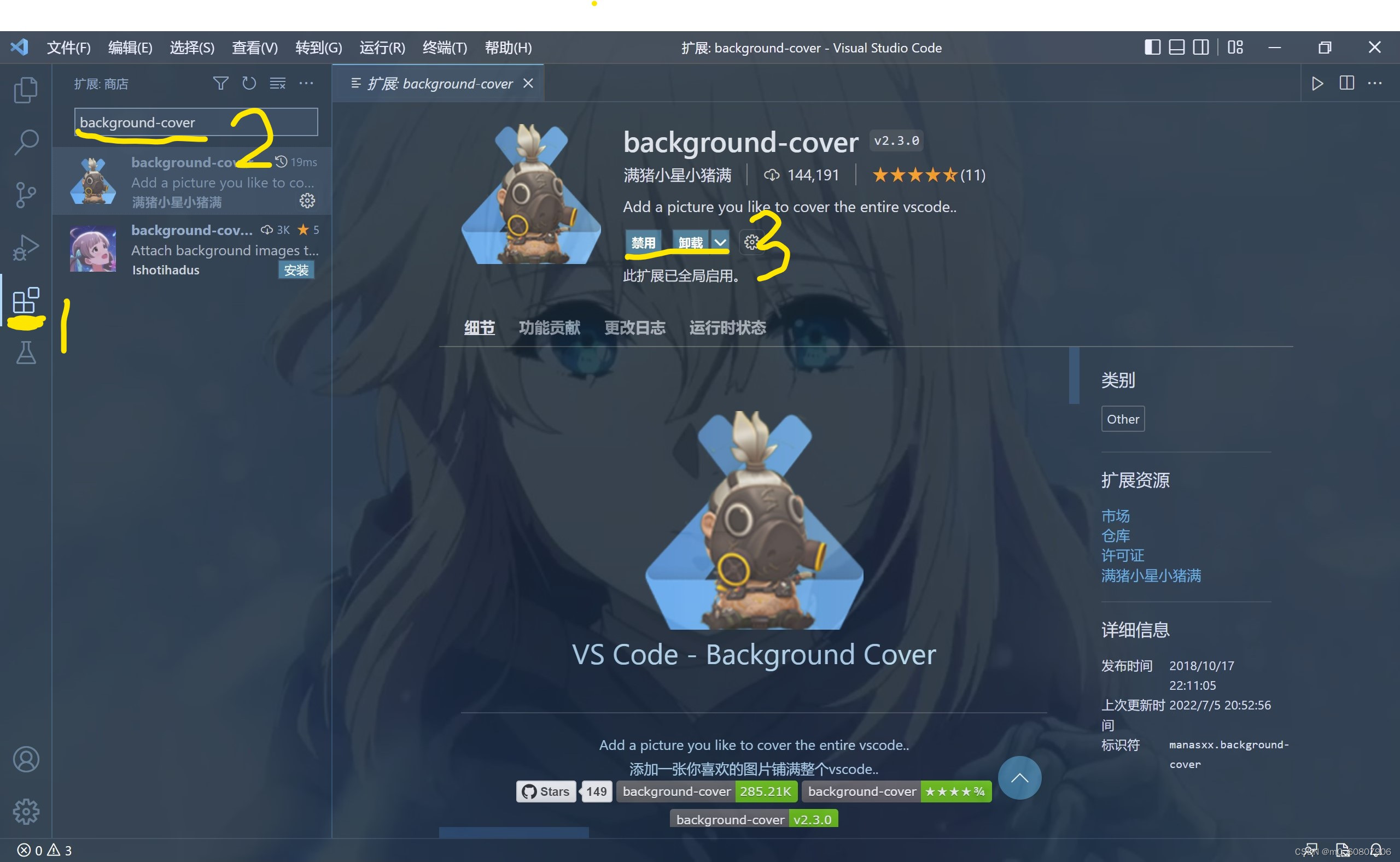
4、准备一张自己喜欢的图,存在一个你找的到的文件夹里
5、点击右下角图标

6、双击“选择一张背景图”,找到你所存图片的文件夹即可,此时背景图已经设置。
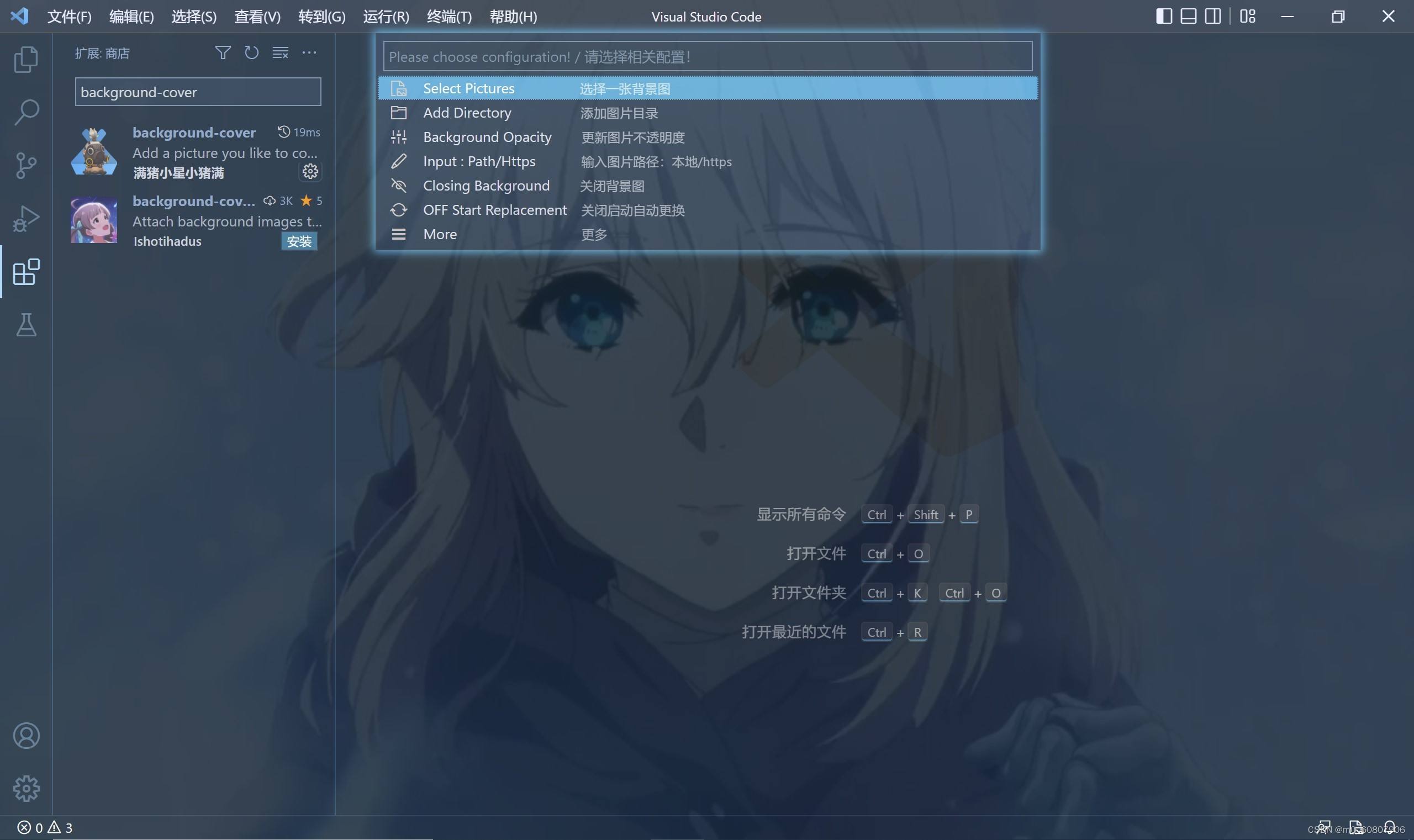
7、将光标放在左上角文件处,将光标先后移至首选项,颜色主题,然后双击。(快捷键:Ctrl K + Ctrl T)。
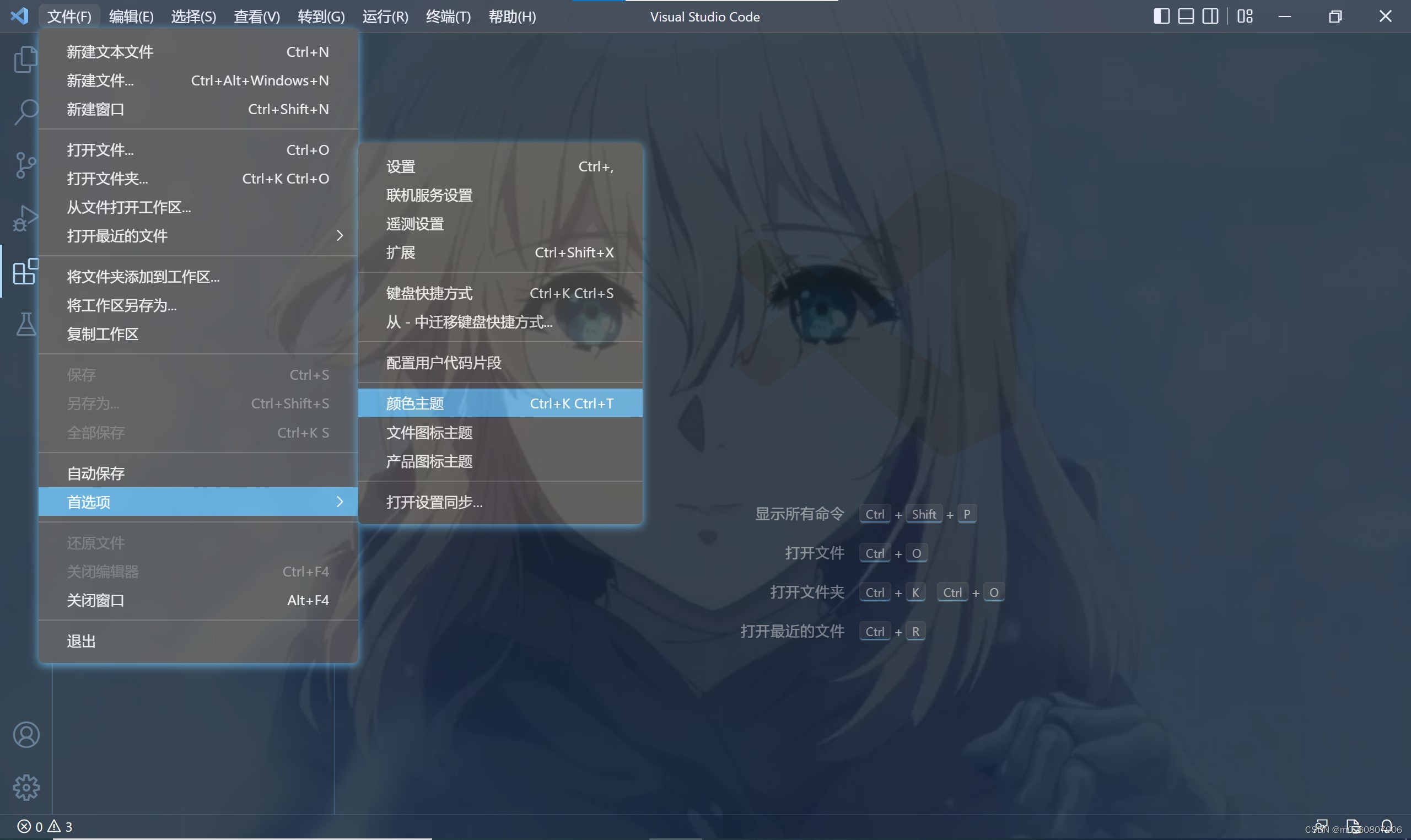
8、选择自己喜欢的颜色主题,然后重启VScode。
(我用的是Winter is Coming(Dark Blue)主题)
最后展示一些效果图:
更多效果图展示:
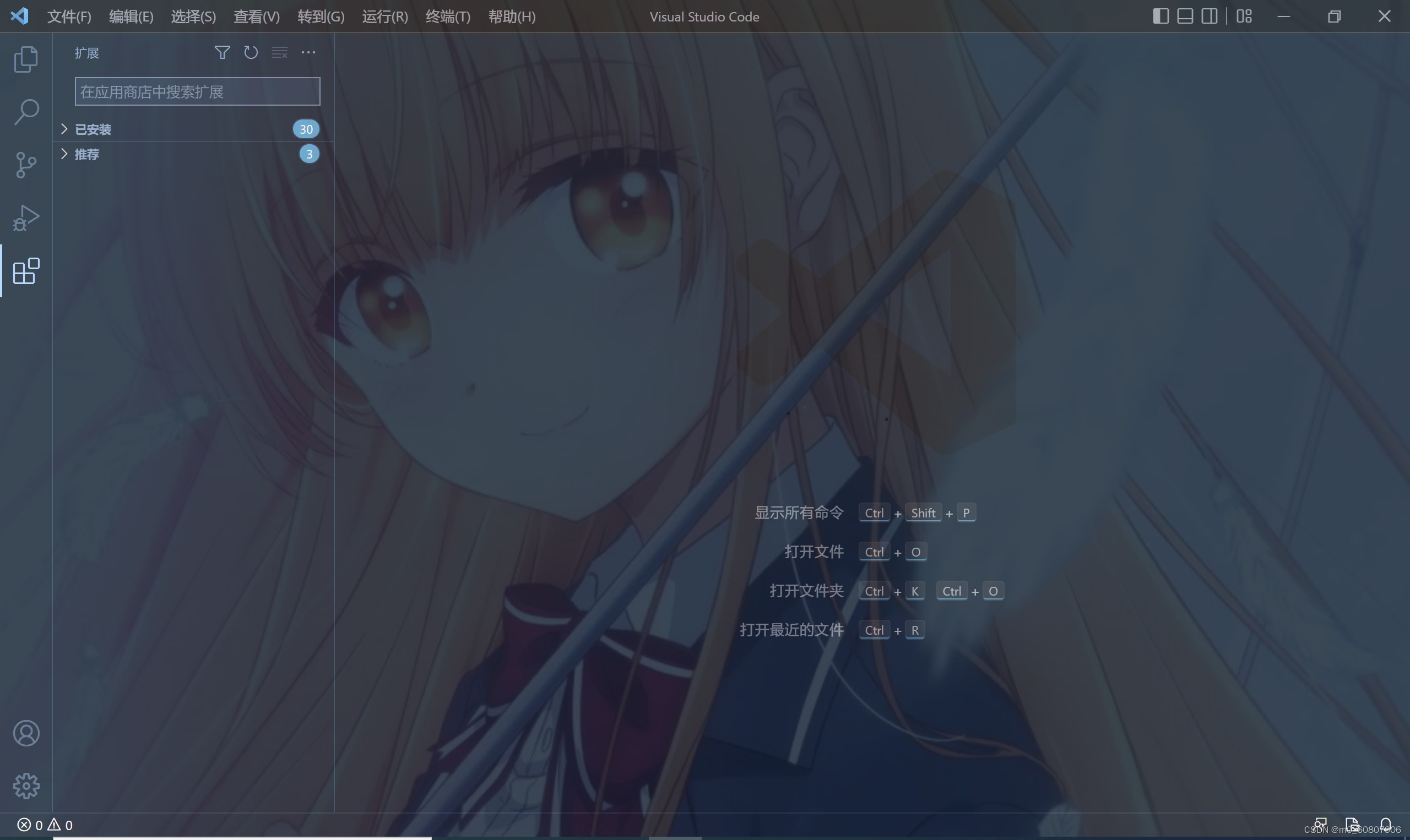
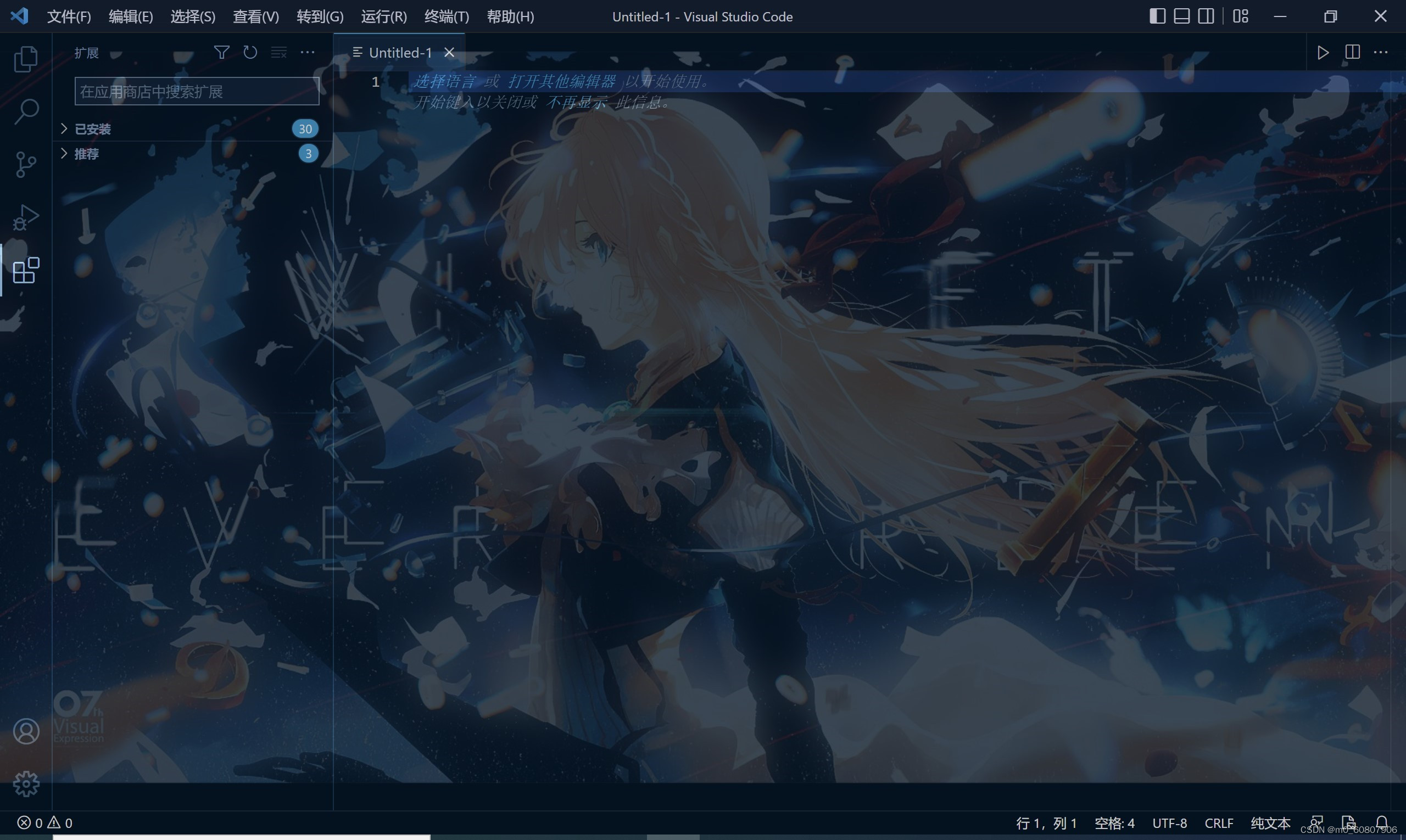
结言:
我用的都是薇妹和天使的,大家可以根据自己的喜好设计。最后还有一点就是在第6步有设置图片目录的选项,这个选项可以使每一次打开VScode的背景都不一样,可以尝试一下。
关于更多的一些像字体,虚拟宠物、个性化光标的设置,可以在VScode的扩展插件官网上搜索,上面大部分插件有使用说明,可以自行操作。
地址:Extensions for Visual Studio family of products | Visual Studio Marketplace

希望我的文章对你有所帮助。
版权归原作者 小知小临 所有, 如有侵权,请联系我们删除。